 
qui puoi trovare qualche risposta ai tuoi dubbi. Se l'argomento che ti interessa non è presente, ti prego di segnalarmelo. Questo tutorial è una creazione di ©Titoune e non può essere copiato su altri siti nè essere offerto per il download. Lo stesso vale per la mia traduzione. Il tutorial è stato creato con PSP X5, ma può essere eseguito anche con le altre versioni di PSP. Secondo la versione utilizzata (anteriore a PSP X) potresti ottenere dei risultati differenti. Dalla versione X4, il comando Immagine>Rifletti è stato sostituito con Immagine>Capovolgi in orizzontale, e il comando Immagine>Capovolgi con Immagine>Capovolgi in verticale. Nelle versioni X5 e X6, le funzioni sono state migliorate rendendo disponibile il menu Oggetti. Con il nuovo X7 sono tornati i comandi Rifletti/Capovolgi, ma con nuove differenze. Vedi la scheda sull'argomento qui Per tradurre il tutorial ho usato PSP X. Occorrente: Materiale qui Filtri in caso di dubbi, ricorda di consultare la mia sezione filtri qui Filters Unlimited 2.0 qui VM Instant art - Tripolis qui Toadies - Weaver qui I filtri Toadies e VM Instant Art si possono usare da soli o importati in Filters Unlimited (come fare vedi qui) Se un filtro fornito appare con questa icona  Metti la trama Tilerose nella cartella Trame. Metti la selezione nella cartella Selezioni. Metti il gradiente nella cartella Gradienti. Apri la maschera in PSP e minimizzala con il resto del materiale. 1. Passa il colore di primo piano a Gradiente e seleziona il gradient Rainbow landscape, stile Sprazzo di luce. 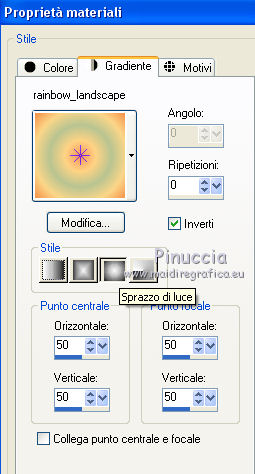 2. Apri una nuova immagine trasparente 1080 x 650 pixels, e riempila  con il gradiente. con il gradiente.3. Apri l'elemento Cluster-Frame_Easter-SilverCurlyART e vai a Modifica>Copia. Torna al tuo lavoro e vai a Modifica>Incolla come nuovo livello. Non spostarlo. Regola>Messa a fuoco>Metti a fuoco. 5. Attiva lo strumento Selezione  e seleziona la piccola losanga in basso. e seleziona la piccola losanga in basso. Premi sulla tastiera il tasto CANC  Selezione>Deseleziona. 6. Attiva il livello Raster 1. Selezione>Carica/Salva selezione>Carica selezione da disco. Cerca e carica la selezione "selection_top_top_eastertime".  7. Imposta il colore di sfondo con #347200 e seleziona Trama. Imposta la trama Griglia con i seguenti settaggi. 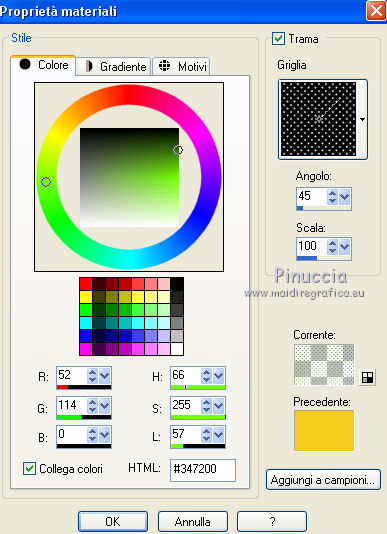 8. Livelli>Nuovo livello raster. Riempi  il livello con questo colore+trama. il livello con questo colore+trama.9. Effetti>Plugins>VM Instant Art - Tripolis, con i settaggi standard - 2 volte. 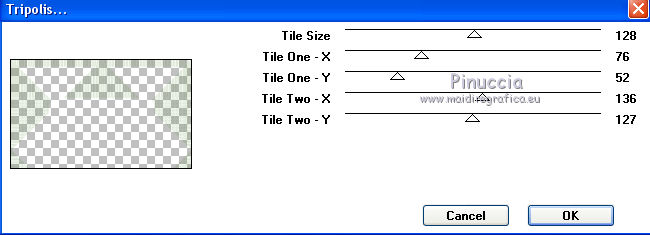 Selezione>Deseleziona. Rinomina questo livello "tripolis". 12. Effetti>Effetti 3D>Sfalsa ombra, colore #527124.  Ripeti l'Effetto Sfalsa ombra, cambiando verticale e orizzontale con -3/3.  13. Attiva nuovamente il livello Raster 1. Selezione>Carica/Salva selezione>Carica selezione da disco. Carica nuovamente la selezione "selection_top_top_eastertime".  Selezione>Innalza selezione a livello. Effetti>Plugins>VM Instant Art - Tripolis, con i settaggi standard. 14. Effetti>Effetti di trama>Trama - seleziona la trama Tilerose, con i seguenti settaggi. 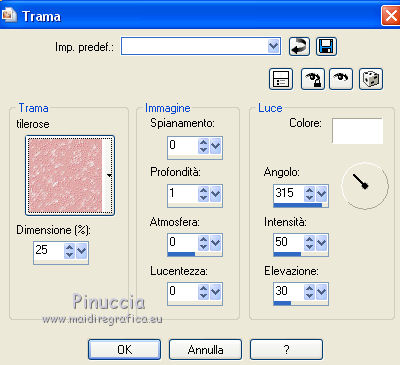 Selezione>Deseleziona. 15. Effetti>Plugins>Filters Unlimited 2.0 - Toadies - Weaver, con i settaggi standard. 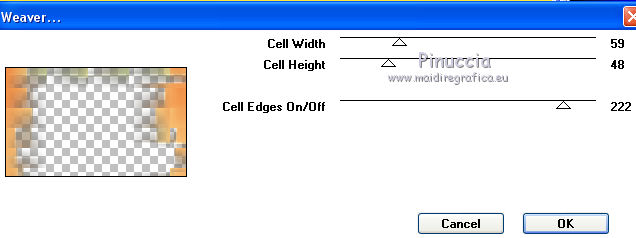 Effetti>Effetti 3D>Pulsante, colore bianco. 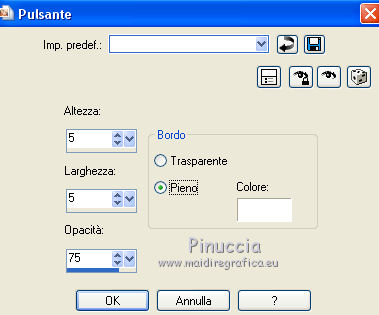 Livelli>Duplica. Cambia la modalità di miscelatura di questo livello in Sovrapponi. 16. Attiva il livello originale. Effetti>Effetti 3D>Sfalsa ombra, con i settaggi precedenti, ma con il colore #425721. 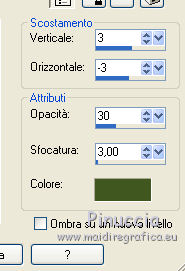 Ripeti l'Effetto Sfalsa ombra cambiando verticale e orizzontale con -3/3.  17. Attiva il livello superiore del cluster. Attiva lo strumento Selezione  , rettangolo, , rettangolo,e traccia una selezione intorno al cluster.  Livelli>Nuovo livello raster. Livelli>Disponi>Sposta giù. 18. Apri l'immagine landscape, e vai a Modifica>Copia. Torna al tuo lavoro e vai a Modifica>Incolla nella selezione. Selezione>Deseleziona. 19. Attiva nuovamente il livello del cluster. Effetti>Effetti 3D>Sfalsa ombra, con i settaggi precedenti. 20. Attiva il livello Raster 1. Effetti>Effetti di trama>Trama, con i settaggi precedenti. 21. Attiva il livello superiore. Apri l'elemento Easter Eggs Hunt_Sun_Scrap and Tubes e vai a Modifica>Copia. Torna al tuo lavoro e vai a Modifica>Incolla come nuovo livello. Posiziona  l'elemento nel paesaggio. l'elemento nel paesaggio.Vedi l'esempio finale. 21. Effetti>Effetti 3D>Sfalsa ombra, colore #527124.  22. Apri l'elemento bfg_Easter-2011 Kit2_Flr_04, e vai a Modifica>Copia. Torna al tuo lavoro e vai a Modifica>Incolla come nuovo livello. Spostalo  in alto a destra. in alto a destra.Vedi l'esempio finale. Effetti>Effetti 3D>Sfalsa ombra, con i settaggi precedenti. Livelli>Duplica. Immagine>Rifletti. 23. Apri l'elemento Easter Eggs Hunt_Flowers_Scrap and Tubes, e vai a Modifica>Copia. Torna al tuo lavoro e vai a Modifica>Incolla come nuovo livello. Spostalo  in basso a sinistra. in basso a sinistra.Vedi l'esempio finale. Effetti>Effetti 3D>Sfalsa ombra, con i settaggi precedenti. Livelli>Duplica. Immagine>Rifletti. 24. Apri il tuo tube, e vai a Modifica>Copia. Torna al tuo lavoro e vai a Modifica>Incolla come nuovo livello. Immagine>Ridimensiona, se e quanto necessario, tutti i livelli non selezionato. Spostalo  dove preferisci o vedi il mio esempio. dove preferisci o vedi il mio esempio.Effetti>Effetti 3D>Sfalsa ombra, con i settaggi precedenti. 25. Attiva il livello Raster 1. Selezione>Seleziona tutto. Immagine>Ritaglia la selezione. 26. Immagine>Dimensioni tela - 1280 x 1500 pixels. 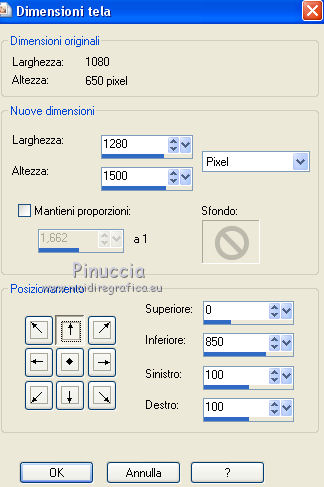 27. Livelli>Nuovo livello raster. Livelli>Disponi>Sposta giù. Riempi  con il gradiente. con il gradiente.28. Regola>Sfocatura>Sfocatura gaussiana - raggio 40.  Attiva nuovamente il livello Raster 1. Selezione>Seleziona tutto. Selezione>Mobile. Selezione>Immobilizza. Selezione>Inverti. 29. Selezione>Modifica>Contrai - 15 pixels. Attiva il livello inferiore. Selezione>Innalza selezione a livello. Selezione>Deseleziona. Effetti>Effetti di bordo>Aumenta. Effetti>Plugins>VM Instant Art - Tripolis, con i settaggi standard. 30. Effetti>Effetti 3D>Sfalsa ombra, colore #425721. 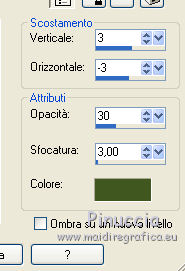 Ripeti l'Effetto Sfalsa ombra, cambiando verticale e orizzontale con -3/3.  31. Apri una nuova immagine trasparente 1080 x 350 pixels, e riempila  con il gradiente. con il gradiente.Livelli>Nuovo livello raster. Riempi  con il colore di sfondo+trama. con il colore di sfondo+trama.Effetti>Plugins>VM Instant Art - Tripolis, con i settaggi standard. Livelli>Unisci>Unisci giù. 32. Livelli>Nuovo livello maschera>Da immagine. Apri il menu sotto la finestra di origine e vedrai la lista dei files aperti. Seleziona la maschera "bwEdge224", con i seguenti settaggi.  Livelli>Unisci>Unisci gruppo. Modifica>Copia. Torna al tuo top e vai a Modifica>Incolla come nuovo livello. 33. Effetti>Effetti di immagine>Scostamento. 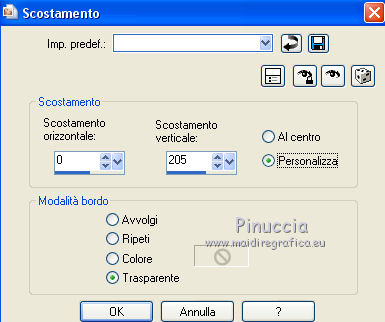 Effetti>Effetti 3D>Sfalsa ombra, con i settaggi precedenti. 34. Firma il tuo lavoro. Livelli>Unisci>Unisci tutto e salva in formato jpg.  Se hai problemi o dubbi, o trovi un link non funzionante, scrivimi. 28 Marzo 2015 |


